So deaktivieren oder löschen Sie ein Pinterest-Konto
Pinterest ist ein beliebtes soziales Netzwerk, das es Benutzern ermöglicht, miteinander zu interagieren, indem sie Bilder teilen, mögen, kommentieren, private Nachrichten senden und die Inhalte der anderen speichern. Wenn Sie ein Sammler oder Bastler sind, werden Sie die Plattform hilfreich und spannend finden, da Sie beim Durchsuchen und Teilen von Bildern im Zusammenhang mit Waren, Dienstleistungen und Projekten virtuell neue Interessen entdecken können.
Menschen speichern oder pinnen Bilder, die sie auf der Plattform oder im Internet finden, auf verschiedenen Boards, die sie verwenden, um ihre Sammlungen zu kategorisieren. Dies kann alles sein, von Mode, Essen, Autos, Kunstwerken, Technologie, Heimwerkerhandwerk(DIY) und mehr.

Wie andere Social-Media-Plattformen sammelt auch Pinterest eine beträchtliche Menge an Daten, bei denen viele seiner Nutzer vorsichtig sind. Vor allem im Hinblick darauf, wie es seine Daten speichert oder verteilt.
Wenn dies für Sie ein Problem darstellt und Sie sich schützen möchten, befolgen Sie die nachstehenden Schritte, um zu erfahren, wie Sie ein Pinterest- Konto löschen.
Löschen oder deaktivieren: Welches ist das Beste für Sie?(Delete Or Deactivate: Which One Is Best For You?)
Die meisten, wenn nicht alle Social-Media-Plattformen und Online-Dienste wie Facebook , Gmail , Instagram und andere haben die Möglichkeit, Ihr Konto zu deaktivieren, nur für den Fall, dass Sie eine kleine Pause von der Plattform einlegen müssen und Ihr Konto nicht unbedingt endgültig schließen müssen.

Pinterest sieht sowohl Deaktivierungs- als auch Löschoptionen vor, sodass Sie je nach Ihrer aktuellen Situation eine auswählen können. Wenn Sie nur etwas Zeit außerhalb des sozialen Netzwerks verbringen möchten, ist das Deaktivieren des Kontos eine bessere Option, da es nur Ihr Profil(hide your profile) und Ihre Boards vor anderen Benutzern verbirgt, aber alle Ihre Daten intakt hält.
Das Löschen hingegen entfernt alles von deinen Pins und Pinnwänden in deinem öffentlichen Profil und alles andere, was mit deinem Pinterest - Konto verknüpft ist.
So deaktivieren Sie ein Pinterest-Konto(How To Deactivate a Pinterest Account)
- Melden Sie sich auf Ihrem Computer bei Ihrem Pinterest -Konto an und klicken Sie auf den Abwärtspfeil neben Ihrem Profilsymbol oben rechts auf dem Bildschirm.

- Wählen Sie Einstellungen aus(Settings) .

- Klicken Sie auf der linken Seite auf Kontoeinstellungen .(Account settings)
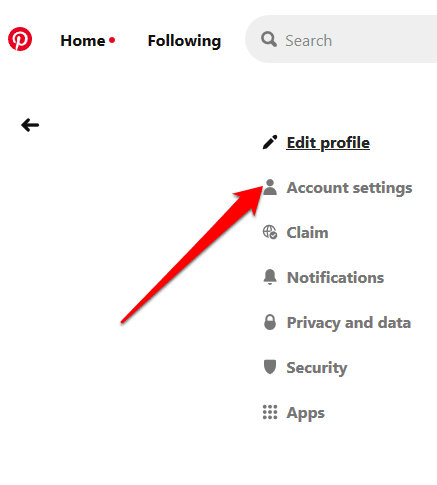
- Klicken Sie unter Kontoänderungen auf (Account changes)Konto deaktivieren(Deactivate account) .

- Ein Popup-Fenster wird angezeigt, das die Auswirkungen der Deaktivierung Ihres Kontos auflistet. Klicken Sie auf (Click) Weiter(Next) , um zu bestätigen, dass Sie verstanden haben.

- Wählen Sie im nächsten Popup-Fenster einen Grund aus, warum Sie das Konto deaktivieren möchten, und klicken Sie dann auf Mein Konto deaktivieren(Deactivate my account) . Sie können nur einen Grund auswählen.

- Klicken Sie in der Bestätigungs-E-Mail auf Ja, Konto schließen(Yes, close the account) , um Ihr Konto dauerhaft zu löschen.
Hinweis(Note) : Wenn Sie überprüfen möchten, ob Ihr Konto nicht mehr aktiv(account is no longer active) ist, melden Sie sich nicht erneut an, da das Konto dadurch nur wieder aktiviert wird. Rufen Sie stattdessen die Profil- URL auf. (URL)Wenn Sie Ihr Konto deaktivieren, stehen Ihr Benutzername oder Ihre E-Mail-Adresse außerdem nicht zur Wiederverwendung zur Verfügung, aber Sie können die Einstellungen Ihres Benutzernamens oder Ihrer E-Mail-Adresse bearbeiten, wenn Sie dies wünschen.
Deaktivieren Sie das Pinterest-Konto auf einem Mobilgerät(Deactivate Pinterest Account On a Mobile Device)
So deaktivieren Sie Ihr Konto auf einem Mobilgerät:
- Melden(Sign) Sie sich bei Ihrem Pinterest - Konto an und tippen Sie unten auf dem Bildschirm auf Ihr Profilsymbol(profile icon) , um Ihre Profilseite zu öffnen.

- Tippen Sie auf das Zahnradsymbol(gear icon) oben rechts auf dem Bildschirm, um die Einstellungsseite zu öffnen.

- Tippen Sie als Nächstes auf Kontoeinstellungen(Account settings) .

- Scrollen Sie nach unten und tippen Sie auf Konto deaktivieren(Deactivate account) .

- Tippen Sie auf die rote Schaltfläche Konto(Deactivate account) deaktivieren, um Ihr Konto zu deaktivieren.

- Klicken Sie in der Bestätigungs-E-Mail auf Ja, Konto schließen, um das Konto(Yes, close the account) endgültig zu löschen.
So löschen Sie ein Pinterest-Konto(How To Delete a Pinterest Account)
Wenn Sie sicher sind, dass Sie Ihr Konto schließen und sich endgültig von Pinterest(Pinterest) verabschieden möchten , verwenden Sie die folgenden Schritte, um ein Pinterest- Konto zu löschen.
- Öffne Pinterest auf deinem Computer, klicke oben auf dein Profilsymbol und wähle Einstellungen(Settings) .

- Klicken Sie auf Kontoeinstellungen(Account Settings) .

- Scrollen Sie nach unten und klicken Sie auf Konto schließen(Close account) .
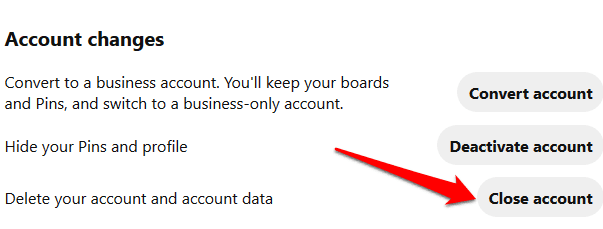
- Geben Sie den Grund für das Verlassen von Pinterest an(reason for leaving Pinterest) (nur eine Option) und klicken Sie auf Weiter(Next) .
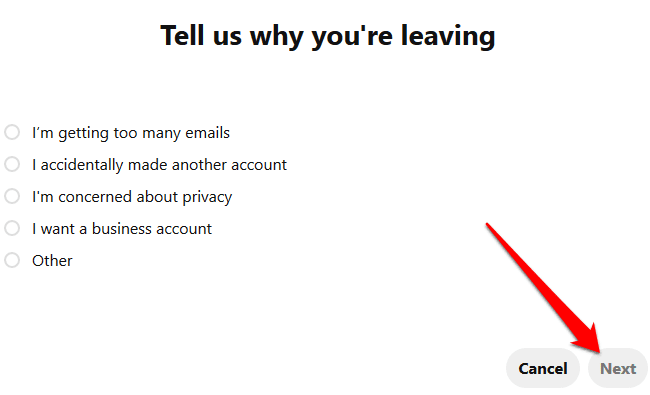
- Sie erhalten eine Benachrichtigung darüber, was Sie verlieren, wenn Sie Ihr Konto schließen. Der letzte Schritt, den Sie unternehmen müssen, wenn Sie Pinterest für immer verlassen möchten, besteht darin, auf die Schaltfläche E-Mail senden(Send email) zu klicken , um Ihre Aktion zu bestätigen.
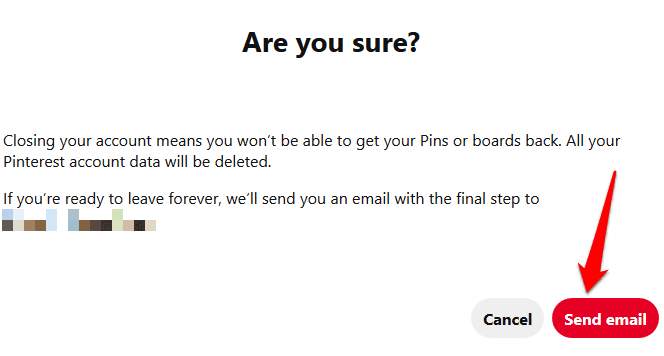
- Überprüfen Sie Ihre E-Mail-Adresse, um die Kontoschließung zu bestätigen, und klicken Sie auf Ja, Konto schließen(Yes, close the account) , um den Löschvorgang abzuschließen.
Hinweis(Note) : Sobald Sie Ihr Konto schließen, wird Pinterest Ihr Profil sofort deaktivieren. Nach 14 Tagen wird das Konto dauerhaft geschlossen. Wenn Sie Ihre Meinung zu irgendeinem Zeitpunkt innerhalb des 14-Tage-Fensters ändern, können Sie Ihr Konto reaktivieren, indem Sie sich mit Ihrer E-Mail-Adresse und Ihrem Passwort anmelden, und das Pinterest -Team sendet Ihnen einen Reaktivierungslink.
So löschen Sie ein Pinterest-Konto auf dem Handy(How To Delete a Pinterest Account On Mobile)
So löschen Sie ein Pinterest -Konto auf Ihrem Mobilgerät:
- Öffnen Sie die App, melden Sie sich an und tippen Sie auf Ihr Profilsymbol. Tippen Sie auf das Zahnradsymbol, um die Einstellungen(Settings) zu öffnen .

- Tippen Sie auf Kontoeinstellungen(Account Settings) .

- Scrollen Sie nach unten und tippen Sie auf Konto schließen(Close account) .
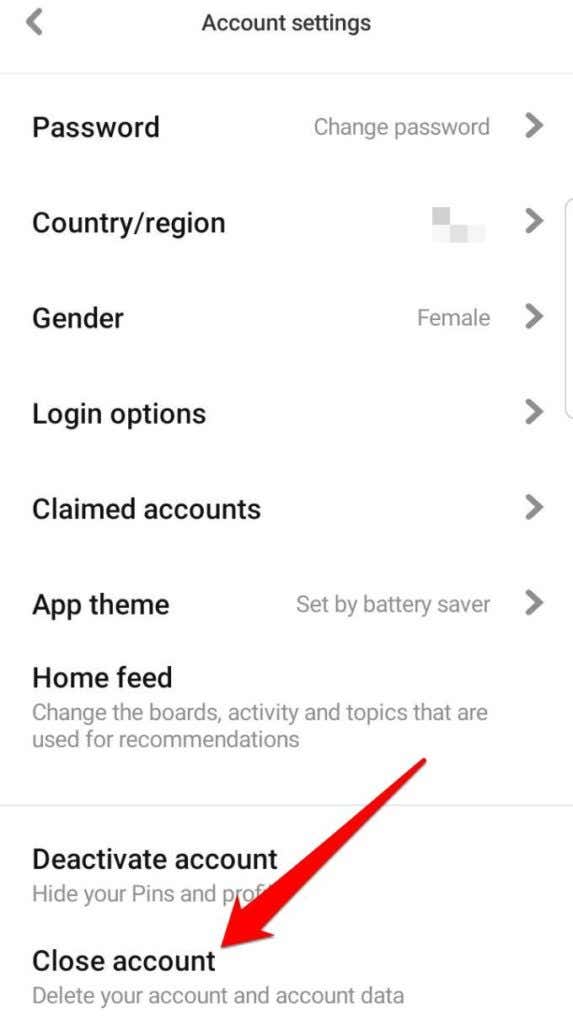
- Es erscheint ein Popup, in dem Sie aufgefordert werden, Ihre Aktion zu bestätigen. Wenn Sie sicher sind, dass Sie mit dem Löschen fortfahren möchten, tippen Sie auf die rote Schaltfläche Konto schließen .(Close account)

- Sie erhalten eine E-Mail mit dem letzten Schritt, um zu bestätigen, dass Sie bereit sind, das Konto zu schließen. Nach dem Schließen wird Ihr Profil sofort deaktiviert und innerhalb von 14 Tagen gelöscht. Sie können es jederzeit vor Ablauf der 14 Tage reaktivieren.
So löschen Sie ein Pinterest-Geschäftskonto(How To Delete a Pinterest Business Account)
Wenn Sie ein oder mehrere Pinterest Business- Konten für Projekte haben, an denen Sie nicht mehr arbeiten, können Sie diese dauerhaft entfernen. Bevor Sie dies tun, löschen Sie jedoch alle Pins und Pinnwände auf diesen Konten und überprüfen Sie die Kontodetails, insbesondere die mit Ihrem Geschäftskonto verknüpfte E-Mail-Adresse.
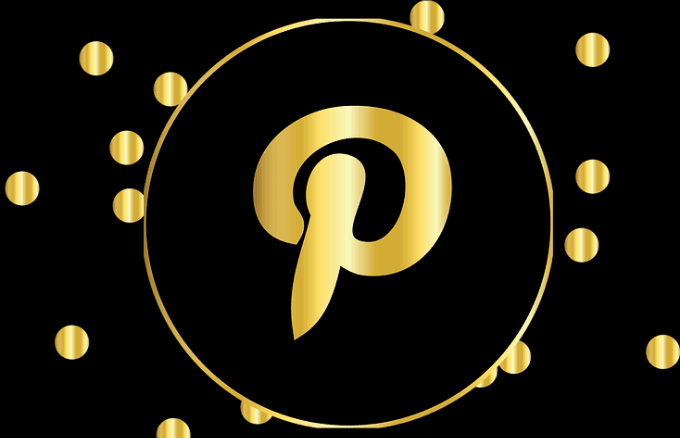
Zunächst müssten Sie sich an den Pinterest- Support wenden, um Ihr Geschäftskonto zu schließen und dauerhaft zu löschen. Aber sie haben seitdem die Kontoprofilseiten aktualisiert, sodass Sie dies mit den folgenden Schritten selbst tun können.
- Öffne Pinterest auf deinem Computer und gehe zur Seite „ Einstellungen(Settings ) “. Klicken Sie im Meldungsfeld auf die Schaltfläche Konvertieren(Convert) , um es wieder in ein persönliches Konto umzuwandeln. Die Seite wird aktualisiert, um diese Änderung zu übernehmen.
- Klicken Sie anschließend auf Account Settings > Close account . Wählen Sie den Grund aus, warum Sie das Konto schließen. Wenn Sie sich nicht sicher sind, wählen Sie einfach Andere(Other) aus und Sie erhalten eine Bestätigungsnachricht an Ihre E-Mail-Adresse.
- Klicken Sie abschließend in der Bestätigungs-E-Mail auf Ja, Konto schließen(Yes, close the account) , um das Geschäftskonto dauerhaft zu löschen. Wenn Sie Ihre Meinung ändern oder das Konto erneut für ein anderes Projekt verwenden möchten, können Sie sich vor Ablauf der 14-tägigen Wartezeit erneut anmelden, um Ihr Konto zu reaktivieren.
Wir hoffen, dass diese Schritte dir geholfen haben, dein persönliches oder geschäftliches Pinterest- Konto zu löschen. (Pinterest)Teilen Sie uns unten in einem Kommentar mit, ob Sie Ihr Konto löschen konnten oder immer noch Probleme haben.
Related posts
Buchbesprechung – Der How-To-Geek-Leitfaden für Windows 8
Installieren von GIMP-Plugins: Eine Anleitung
So laden Sie das Offline-Installationsprogramm für Google Chrome (Standalone) herunter
Deaktivieren Sie die Benutzerkontensteuerung (UAC) für eine bestimmte Anwendung
8 der besten Tech-Ideen zur Bewältigung der Selbstisolation
So scannen Sie einen QR-Code auf iPhone und Android
So erstellen Sie ein Team in Microsoft Teams
Verwenden der Übertragungs-Webschnittstelle
Erstellen Sie mit diesen 3 E-Mail-Clients eine Gmail-Desktop-App
Entfernen Sie mit KI sofort Hintergründe aus Bildern
So löschen Sie den Ordner Windows.old in Windows 7/8/10
So führen Sie einen CPU-Belastungstest durch
So öffnen Sie eine JAR-Datei unter Windows
So verwenden Sie Ihr Chromebook als zweiten Monitor
So verwandeln Sie Ihren Computer in einen DLNA-Medienserver
So fügen Sie SSH oder SFTP in Ihren Raspberry Pi ein
So öffnen Sie DDS-Dateien in Windows 10
So deaktivieren Sie die Windows-Taste
So konvertieren Sie einen dynamischen Datenträger in einen Basisdatenträger
So schützen Sie eine PDF-Datei mit einem Kennwort, um sie sicher zu halten
